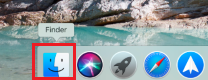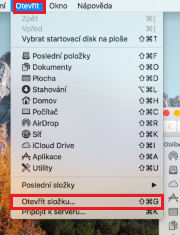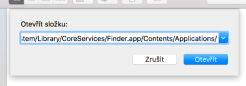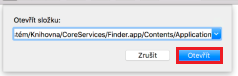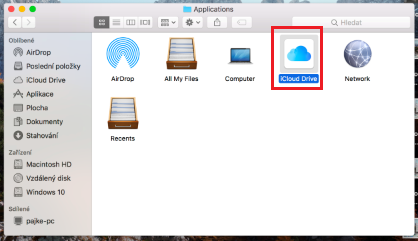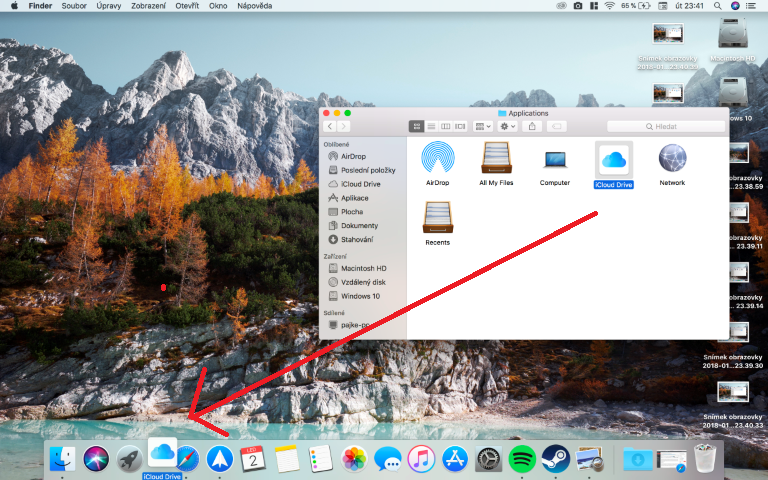අද අපි ජීවත් වෙන්නේ වලාකුළක. අපිට නැතිවෙන්න ඕන නැති ඩේටා බොහොමයක් වලාකුළේ ගබඩා වෙනවා. වලාකුළක් තෝරා ගැනීමට ගණන් කළ නොහැකි විකල්ප තිබේ. අපට ගූගල් ඩ්රයිව්, වන් ඩ්රයිව් සමඟ ආරම්භ කළ හැකි අතර, යෙදුම්කරුවන් සඳහා, අයික්ලවුඩ් ඩ්රයිව් මෙහි සෘජුවම Apple වෙතින් සහ තරමක් හොඳ මිලකට ලබා ගත හැකිය. iCloud Drive වෙනත් ඕනෑම වලාකුළක් මෙන් ක්රියා කරයි, එයින් අදහස් කරන්නේ ඔබට එහි ඕනෑම දත්තයක් ගබඩා කර ඕනෑම තැනක සිට ප්රවේශ විය හැකි බවයි. ඒවගේම iCloud Drive භාවිතා කරන අයට පමණක් මෙන්න නියම උපක්රමයක්. එය සමඟ, ඔබට iCloud Drive නිරූපකය ඔබේ Mac හෝ MacBook හි පහළ තටාකයට කෙලින්ම ඇතුළු කළ හැකිය, එවිට ඔබට සැමවිටම එයට ඉක්මන් ප්රවේශය ඇත, උදාහරණයක් ලෙස දත්ත ගෙනයාමේදී. එහෙනම් අපි බලමු කොහොමද ඒක කරන්නේ කියලා.
එය විය හැකිය ඔබට උනන්දුවක්
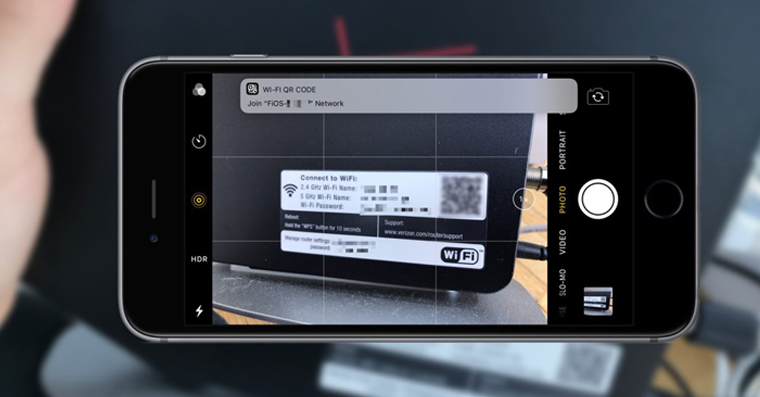
iCloud Drive කෙටිමඟක් Dock එකට දමන්නේ කෙසේද?
- අපි විවෘත කරමු ෆිචර්
- ඉහළ තීරුවේ ක්ලික් කරන්න විවෘත
- අපි මෙනුවෙන් විකල්පයක් තෝරා ගනිමු ෆෝල්ඩරය විවෘත කරන්න...
- අපි මෙම මාර්ගය කවුළුවට පිටපත් කරමු:
-
/ පද්ධති / පුස්තකාල / ප්රධාන සේවා / ෆින්ඩර්.ඇප් / අන්තර්ගත / යෙදුම් /
- අපි ක්ලික් කරන්න විවෘත
- දර්ශනය වූ ෆෝල්ඩරයේ iCloud Drive යෙදුම් නිරූපකය වේ
- සරලව මෙම නිරූපකය අපි ඇදගෙන යනවා පහළ තටාකයට
මෙතැන් සිට, ඔබට ඔබගේ සම්පූර්ණ iCloud වෙත ඉතා පහසු ප්රවේශයක් ඇත. ඔබ වලාකුළට ඕනෑම දෙයක් මාරු කිරීමට තීරණය කරන්නේ නම්, ඔබට මෙම ෆෝල්ඩරය ඉතා ඉක්මනින් විවෘත කර ගොනු ඇතුල් කිරීමට අවශ්ය වේ. එබැවින් එය අනෙක් අතට පහසුවෙන්ම ක්රියා කරයි.